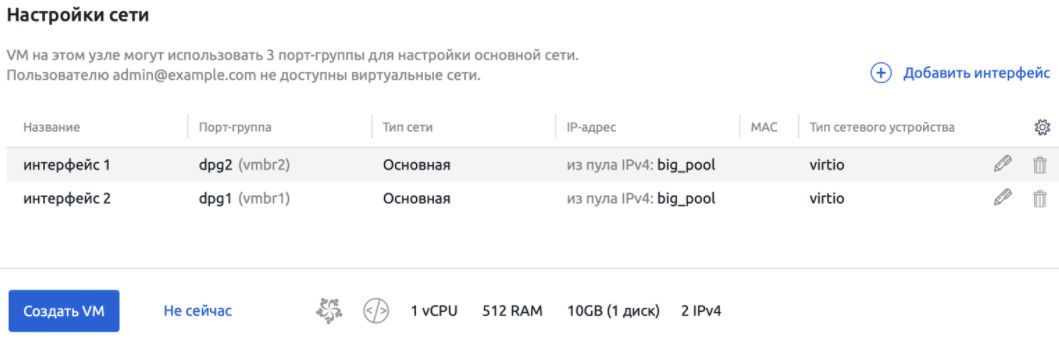Функция доступна только в версии VMmanager Infrastructure для кластеров с типом "Коммутация".
Функция не поддерживается для узлов кластера с двумя сетевыми интерфейсами.
Распределённый коммутатор (DS — Distributed Switch) позволяет унифицировать настройки сети на узлах кластера независимо от настроек интерфейсов на узлах и централизованно управлять ими. Вы можете создать шаблоны сетевых настроек с помощью порт-групп в распределённом коммутаторе.
Порт-группа (DPG — Distributed Port Group) — сущность, определяемая в контексте DS и связанная с распределённым uplink-интерфейсом (DUL). Реализуется через бридж-интерфейсы на узлах кластера.
Uplink-интерфейс (DUL — Distributed UpLink) — uplink-интерфейс порт-группы, сопоставляемый с физическим интерфейсом узла. Через uplink-интерфейс на узле создаются соответствующие vlan- и бридж-интерфейсы.
Подключение режима DS
Чтобы включить режим DS:
- Перейдите в раздел Кластеры → нажмите два раза на нужный кластер → Настройки сети.
- Перейдите на вкладку Распределённый коммутатор (DS) → кнопка Включить режим DS.
После включения режима DS будет сгенерирована таблица, куда система автоматически пришлёт порт-группу по умолчанию.
Шаблон сетевых настроек
Добавление шаблона
Чтобы добавить шаблон сетевых настроек, нажмите кнопку Добавить порт-группу и заполните форму:
- Название — укажите название порт-группы. Для каждой порт-группы название должно быть уникальным.
- Тег vlan — укажите vlan ID. В рамках использования одного uplink-интерфейса тег vlan должен быть уникальным.
- Uplink-интерфейс — выберите существующий uplink-интерфейс или создайте новый. Чтобы создать новый, введите собственное значение в поле.
- Использовать по умолчанию для новых VM — активируйте опцию, чтобы порт-группа использовалась по умолчанию для новых ВМ.
- Автоматически переносить IP с интерфейса — активируйте опцию, чтобы снять с интерфейса узла адреса IPv4 и IPv6 и назначить на бридж, который связан с порт-группой.
После сохранения настроек VMmanager добавит новое подключение в список и предложит применить настройки ко всем узлам. VMmanager отобразит список узлов, на которых отсутствует привязка uplink-интерфейса из созданной порт-группы к физическому интерфейсу узла.
Если к части узлов кластера не удалось применить настройки DS, VMmanager отобразит баннер с названиями узлов, которым требуется дополнительная настройка. Нажмите на имя узла в баннере, чтобы открыть карточку узла для настройки связи интерфейсов.
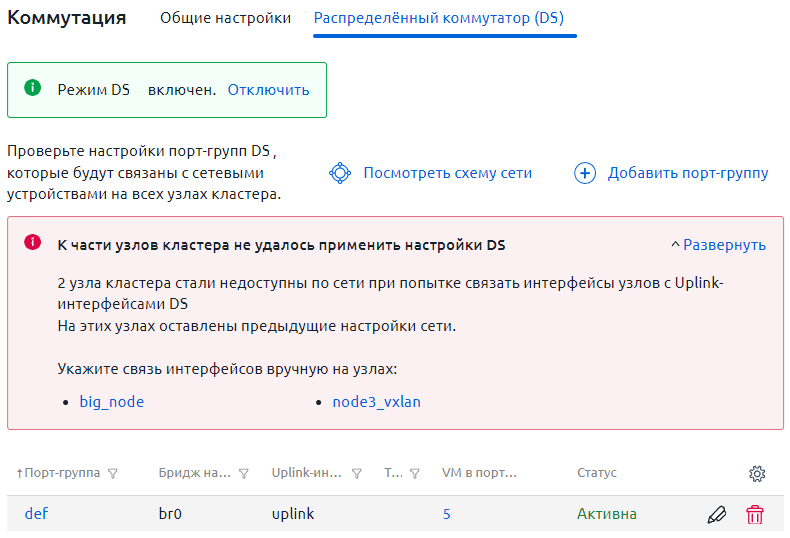
В таблице порт-групп названия бриджей на узлах соответствуют бриджам в карточке сетевых устройств: перейдите в раздел Узлы → два раза нажмите на нужный узел → Настройки сети.
Если в порт-группах есть ВМ, в таблице будет отображено их количество. Чтобы отобразить ВМ в порт-группе, нажмите на значение в колонке "VM в порт-группах".
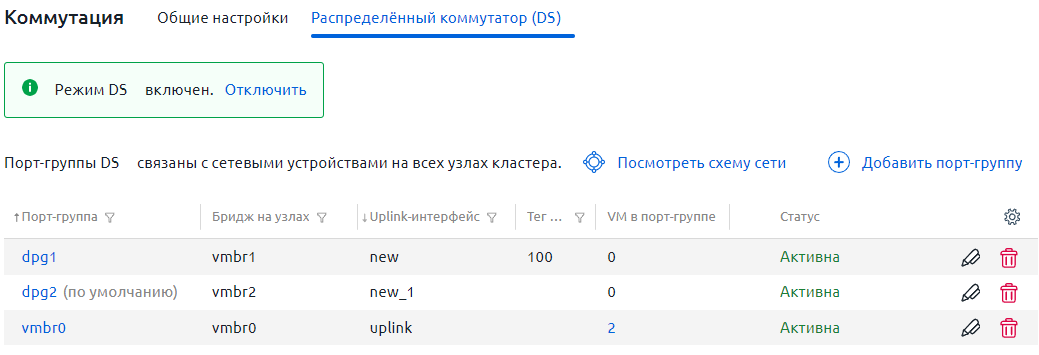
Чтобы увидеть схему сетевых устройств для узлов кластера, нажмите Посмотреть схему сети.
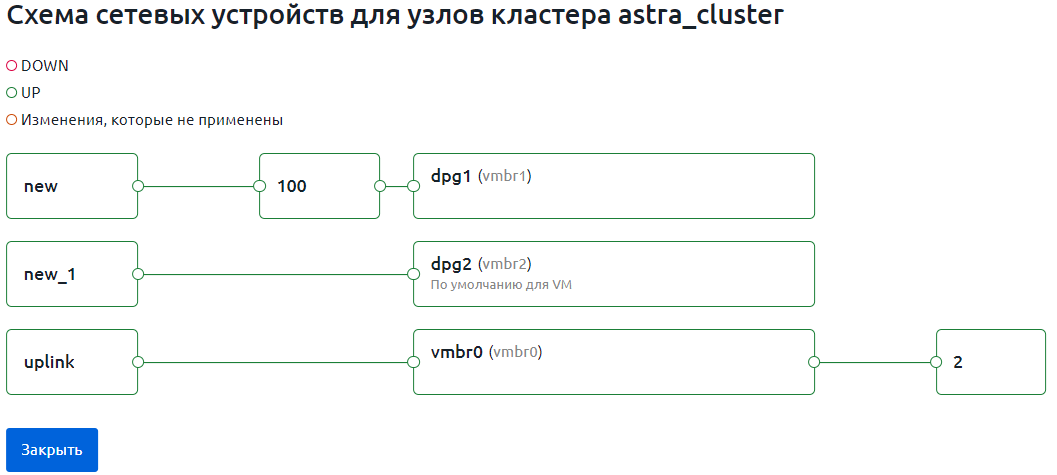
Удаление шаблона
Чтобы удалить порт-группу из DS, нажмите значок  для нужной порт-группы.
для нужной порт-группы.
Удаление порт-группы будет недоступно, если:
- на ней есть ВМ. Удалите ВМ из порт-группы, после чего удалите порт-группу;
- для неё активна опция Использовать по умолчанию для новых VM. Перед удалением порт-группы переназначьте статус "по умолчанию" на другую порт-группу.
Применение настроек DS к узлу
Чтобы связать интерфейсы узла с Uplink-интерфейсами DS:
- Перейдите в раздел Узлы → нажмите два раза на нужный узел → Настройки сети → кнопка Связать интерфейсы с DS.
- На открывшейся панели перетащите нужный интерфейс узла к Uplink-интерфейсу DS.
- Нажмите Связать интерфейсы.
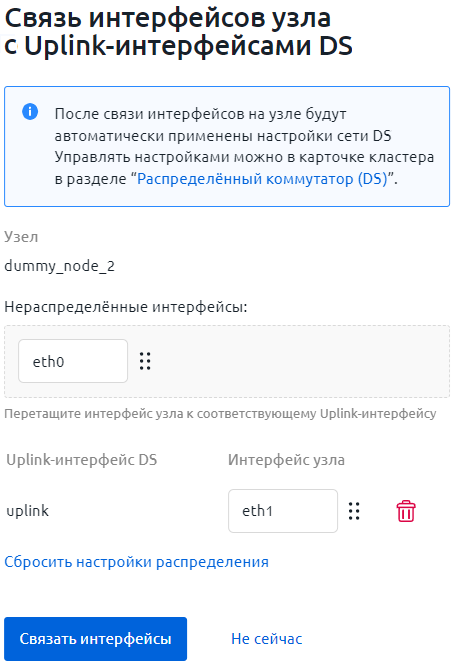
Пример настройки
Есть кластер с двумя узлами. На каждом из этих узлов требуется создать три бриджа в соответствии следующим условиям:
- первый бридж — сетевой мост с доступом в интернет;
- второй бридж — доступ ВМ бухгалтерии к внутренней инсталляции 1С;
- третий бридж — доступ только к внутренним ресурсам.
Для узлов следующие условия и ограничения:
- доступ в интернет обеспечен через eth0 интерфейс;
- узел 1:
- доступ к внутренней инсталляции обеспечен через интерфейс eth2;
- доступ к внутренним ресурсам обеспечен через eth1 интерфейс;
- узел 2:
- доступ к внутренней инсталляции обеспечен через интерфейс eth1;
- доступ к внутренним ресурсам обеспечен через бонд bond0.
Чтобы организовать такую схему, необходимо создать три порт-группы, у каждой из который свой Uplink-интерфейс:
- dpg1 — на обоих узлах Uplink-интерфейс связан с eth0;
- dpg2 — на узле 1 Uplink-интерфейс связан с eth2, а на узле 2 с eth1;
- dpg3 — на узле 1 Uplink-интерфейс связан с eth1, а на узле 2 с bond0.
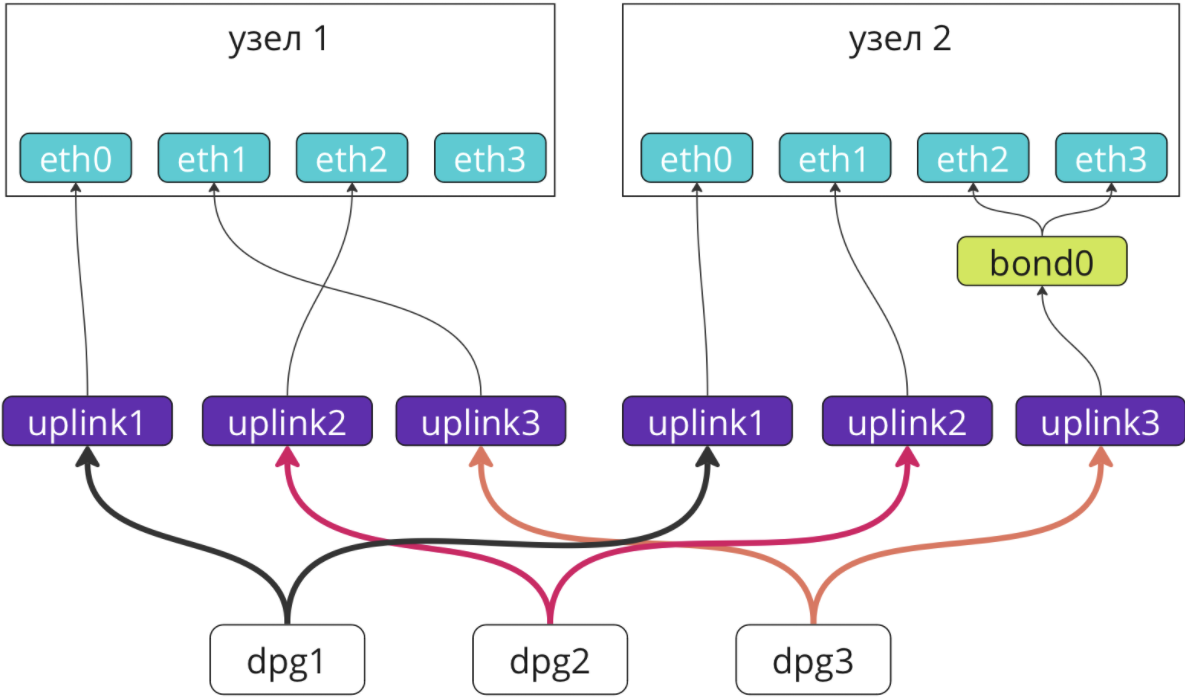
После завершения настроек на уровне кластера будет создана единообразная конфигурация сетевых мостов, несмотря на то, что интерфейсы для доступа к определённым ресурсам разные на обоих узлах.
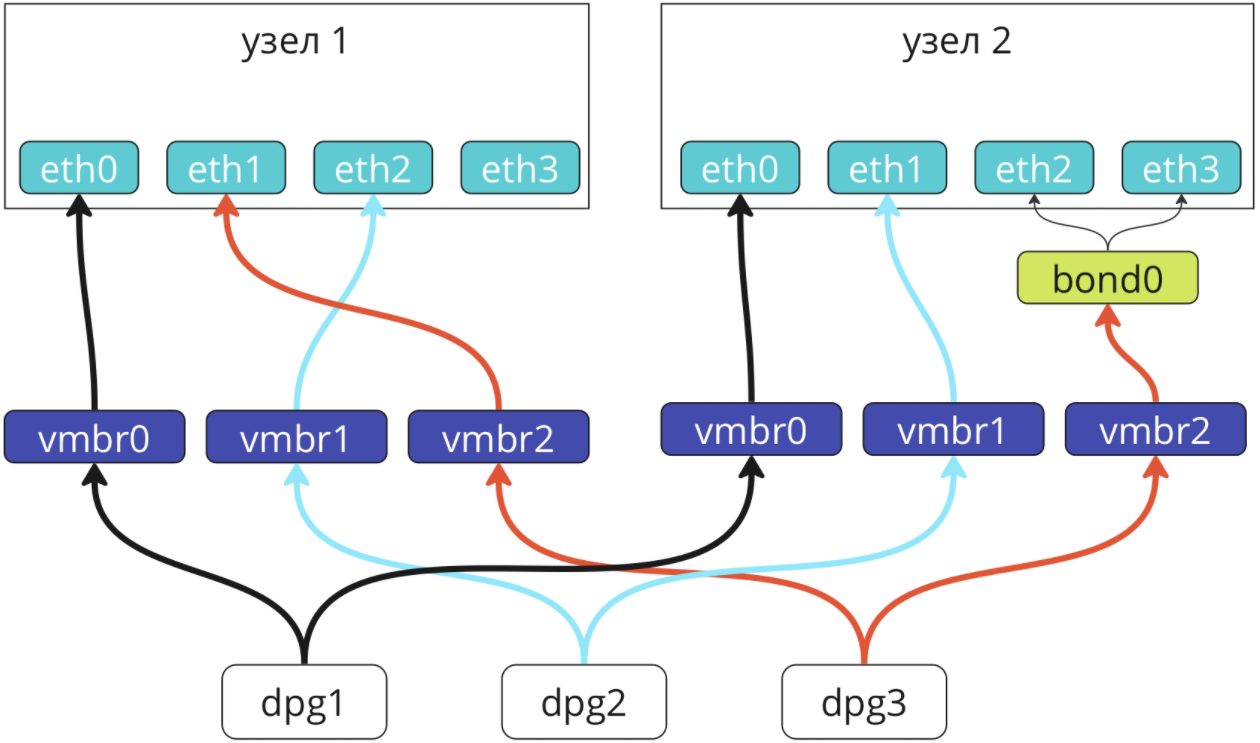
Теперь на форме создания ВМ доступна тонкая настройка интерфейсов при автоматическом выборе узла. Без DS организовать это возможно только при выборе конкретного узла. Так вы можете создать ВМ, например, с доступом в интернет и с доступом к инсталляции 1С или ВМ только с доступом к внутренним ресурсам.